Sinds een tijd bewaar ik zo veel mogelijk van mijn wachtwoorden in de wachtwoordmanager Lastpass. Ik ga je uitleggen waarom ik dat doe, wat een wachtwoordmanager is, waarom het gebruikmaken ervan wat mij betreft een veilige optie is, en welke functies van Lastpass ik gebruik.
Update 2022: Ik gebruik Lastpass inmiddels niet meer, maar ik ben overgestapt naar 1Password. Wat het verschil is tussen Lastpass en 1Password en waarom ik ben overgestapt, lees je in mijn blogartikel over 1Password!
Wachtwoorden en veiligheid
Je kent het wel: je downloadt een app en moet een account aanmaken. Je vult je e-mailadres in en het wachtwoord dat je altijd gebruikt. Of een simpele variatie daarop. Klinkt bekend? Je bent echt niet de enige. Maar wat nou als één van deze apps gehackt wordt? Dan ligt de combinatie van jouw e-mailadres en dat wachtwoord op straat, en heeft de hacker in principe toegang tot alle verschillende plekken waar jij nog meer deze combinatie hebt gebruikt.
En het is niet dat hacks nooit voorkomen. Zo is in 2012 social media kanaal LinkedIn gehackt en in 2013 Yahoo. Dat zijn nu niet bepaald kleine bedrijven. En dat niet alleen, van beide hacks is pas vorig jaar naar buiten gekomen dat ze hebben plaatsgevonden. Oftewel, het zou zomaar kunnen dat jouw gegevens, ingevuld bij een ander bedrijf, allang op straat liggen.
Maar het kan ook op kleinere schaal. Zo is het vrij makkelijk om achter jouw gegevens te komen wanneer je gebruikmaakt van openbare WiFi (en doen we dat niet allemaal, zeker op vakantie?). Maar je kunt ook per ongeluk vergeten ergens uit te loggen, het doorsturen van een wachtwoord kan onderschept worden en zo zijn er nog tientallen manieren te bedenken.
Nu ben ik verder geen expert op het gebied van internetveiligheid, maar er zijn wat mij betreft wel een aantal basisdingen die je kunt doen om iets veiliger om te gaan met je wachtwoorden. Iets wat je daar heel erg bij kan helpen is om gebruik te maken van een wachtwoordmanager.
Wat is een wachtwoordmanager
Een wachtwoordmanager is een programma waarin je ál je wachtwoorden bewaart. Dat klinkt onveilig, maar is in de praktijk juist een veilige optie. Deze wachtwoordmanager beveilig je met één hoofdwachtwoord dat je regelmatig aanpast. Vervolgens kun je voor al je overige accounts verschillende, lastig te raden wachtwoorden instellen. Dit verkleint de kans dat je gehackt wordt, en maakt het onmogelijk voor een hacker om met één wachtwoord in allerlei verschillende accounts in te loggen. Ook heb je zo een overzicht van waar accounts hebt aangemaakt, hoe vaak je hetzelfde wachtwoord gebruikt en wanneer je wachtwoorden voor het laatst zijn aangepast.
Zo’n wachtwoordmanager bewaart vaak niet alleen je wachtwoorden, maar kun je ook installeren in je browser of op je telefoon, zodat je op een gemakkelijke manier het wachtwoord op een website of in een app kunt gebruiken. Ook genereert deze lastige wachtwoorden voor jou, zodat je altijd safe zit. Er zo zijn er nog veel meer handige en veilige functies.
Er zijn een heleboel verschillende wachtwoordmanagers, maar dit zijn zo ongeveer de meest gebruikte:
Lastpass gebruiken als wachtwoordmanager
Ik gebruik zelf voor mijn persoonlijke wachtwoorden Lastpass als wachtwoordmanager en daar ben ik tot nu toe erg tevreden over. Ik zal je vertellen welke functies van Lastpass ik handig vind en hoe ik het gebruik!
Update 2022: Ik gebruik Lastpass inmiddels niet meer, maar ik ben overgestapt naar 1Password. Wat het verschil is tussen Lastpass en 1Password en waarom ik ben overgestapt, lees je in mijn blogartikel over 1Password!
Al mijn wachtwoorden opslaan
De belangrijkste functie is natuurlijk dat je in Lastpass al je wachtwoorden kunt opslaan en dat doe ik dus ook. Zodra ik ergens een nieuw account aanmaak, zet ik het in Lastpass, en ook wanneer ik ergens inlog wat nog niet in Lastpass staat. Ook heb ik heel bewust wachtwoorden van zaken die ik niet regelmatig gebruik hierin gezet. Zo heb ik ook meteen een overzicht van waar ik allemaal wel niet een account heb.
Er is één wachtwoord wat ik niet in Lastpass opsla, namelijk dat van de e-mail waarop Lastpass geregistreerd is. Op deze manier heeft een eventuele hacker van Lastpass nooit toegang tot die mail, en kan ik vanuit dat mailadres Lastpass resetten. Op mijn mail zit een tweestapsverificatie dus ook daar kom je niet zomaar in.
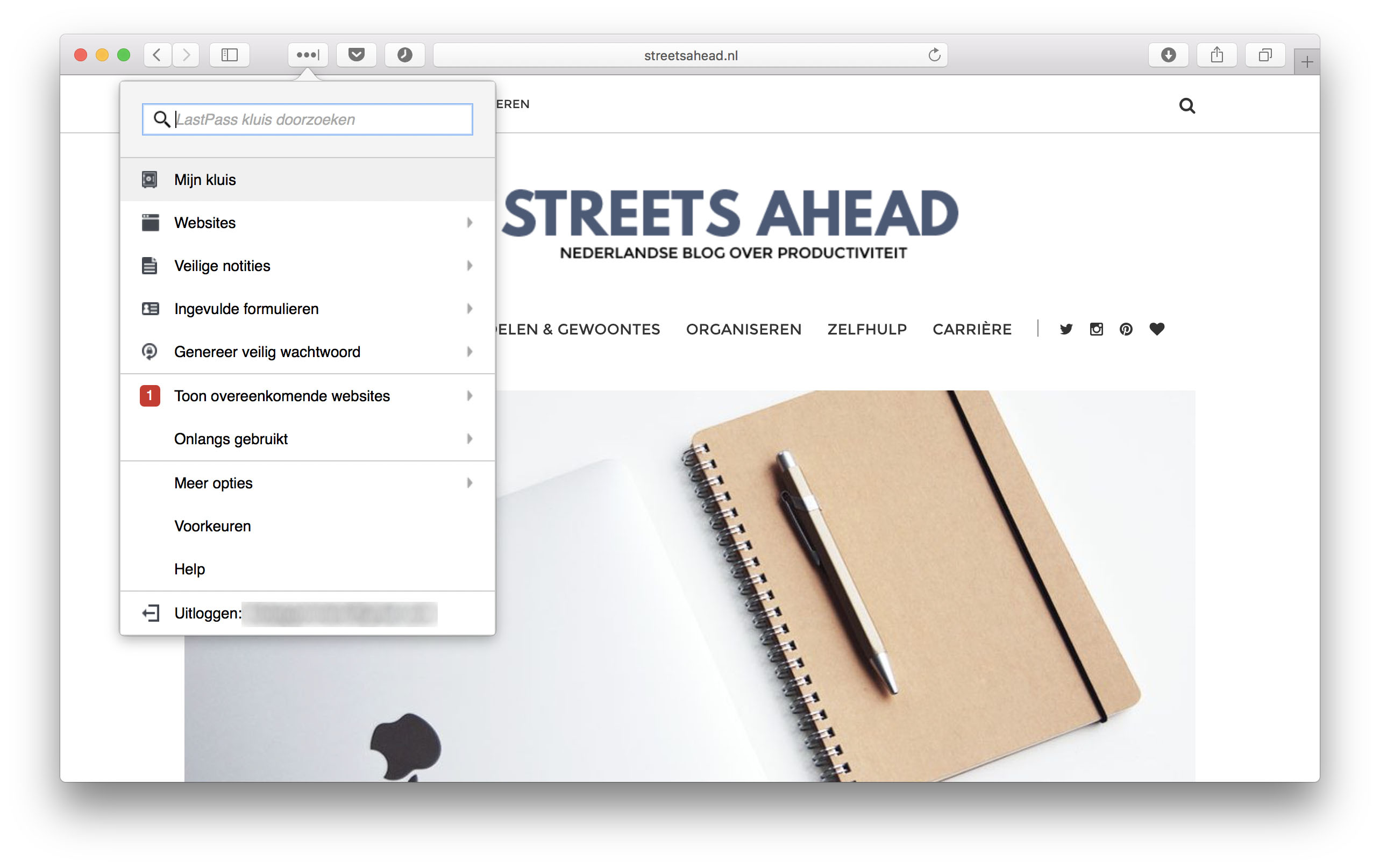
Automatisch wachtwoorden invullen, genereren en opslaan
Lastpass kun je installeren als zogenaamde browserextensie in je browser. Hierdoor zoekt Lastpass automatisch naar velden waar je een accountnaam en wachtwoord in moet vullen, en kun je vanuit het symbool in die vakjes zoeken naar het juiste wachtwoord (mits je het al opgeslagen hebt).
Ook kun je, terwijl je bezig bent met het aanmaken van een nieuw account (of het aanpassen van een wachtwoord), Lastpass heel gemakkelijk een wachtwoord voor je laten verzinnen. Hierbij kun je zelf aangeven aan welke eisen dit wachtwoord moet voldoen (bijv. hoe lang het moet zijn of welke tekens erin moeten staan). Vervolgens kun je dit ook gelijk opslaan in Lastpass.
En last but not least, op het moment dat je ergens inlogt waarvan de inloggegevens nog niet in Lastpass staan, vraagt Lastpass of je deze wilt opslaan en zo zijn deze binnen no time opgeslagen.
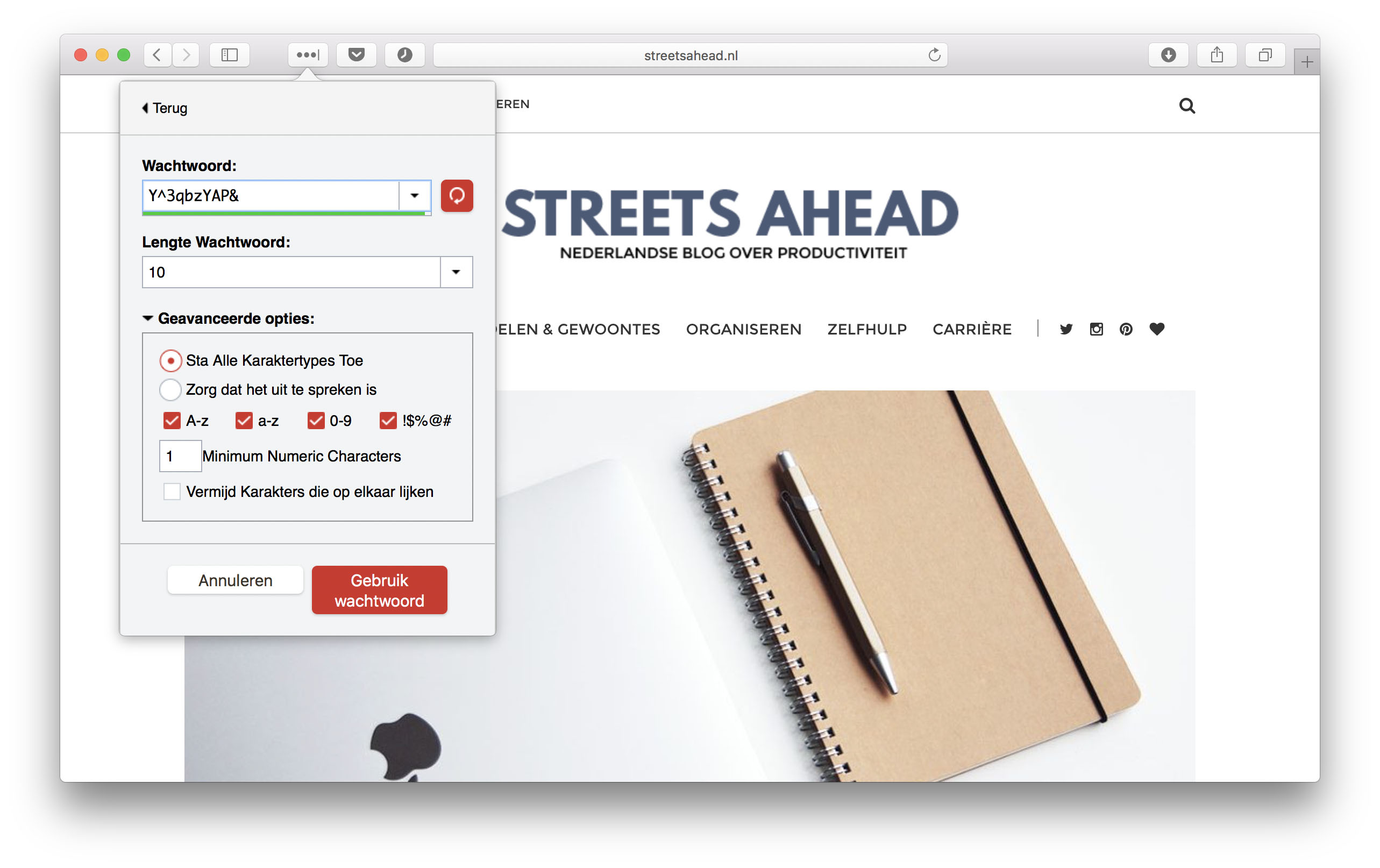
Zien welke wachtwoorden (niet) sterk en uniek zijn
Lastpass houdt bij hoe (on)veilig het wachtwoord is dat je ergens heb ingevuld, en op welke sites je allemaal hetzelfde wachtwoord hebt gebruikt. Op basis hiervan krijgt elk wachtwoord een veiligheidsscore. Aan jou de taak om de veiligheidsscore van je hele account (want die kun je ook zien), zo hoog mogelijk te krijgen.
Omdat je hierdoor meteen een overzicht hebt van welke wachtwoorden het minst veilig zijn, weet je ook waar je moet beginnen met het aanpassen van je wachtwoorden.
Zien hoe lang het geleden is dat wachtwoorden bijgewerkt zijn
In het overzicht met hoe veilig je wachtwoorden zijn, kun je ook meteen zien wanneer je ze voor het laatst hebt aangepast. Dat wordt bijgehouden vanaf het moment dat je begint met het gebruiken van Lastpass. Wanneer je na een tijd ziet dat je wachtwoorden nog nooit veranderd zijn, is het een goed idee om ze eens te updaten, voor het geval dat je wachtwoord in die tijd is uitgelekt. Zelf geeft Lastpass ook al aan wanneer je wachtwoord ‘oud’ is en je hem dus het beste kunt aanpassen.
Toegang verlenen in noodsituaties
Lastpass heeft de mogelijkheid om iemand toegang te geven tot je wachtwoorden in geval van nood. Dat werkt als volgt: je geeft iemand toegang, en diegene kan dat accepteren (hij/zij moet wel een Lastpass account aanmaken). Mocht er iets met je gebeuren, waardoor jij zelf niet meer bij je wachtwoorden kan, kan diegene gebruik maken van deze noodtoegang tot je account.
Je kunt zelf de periode instellen waarna je noodcontactpersoon ook daadwerkelijk toegang krijgt, en in de tussentijd kun je het verzoek afwijzen (zodat de ander niet zomaar in je account komt). Ik heb dit bijvoorbeeld ingesteld staan op 7 dagen, dus zodra het verzoek wordt gedaan, heb ik 7 dagen om dit af te wijzen, en de noodcontactpersoon moet 7 dagen wachten om daadwerkelijk bij mijn wachtwoorden te kunnen.
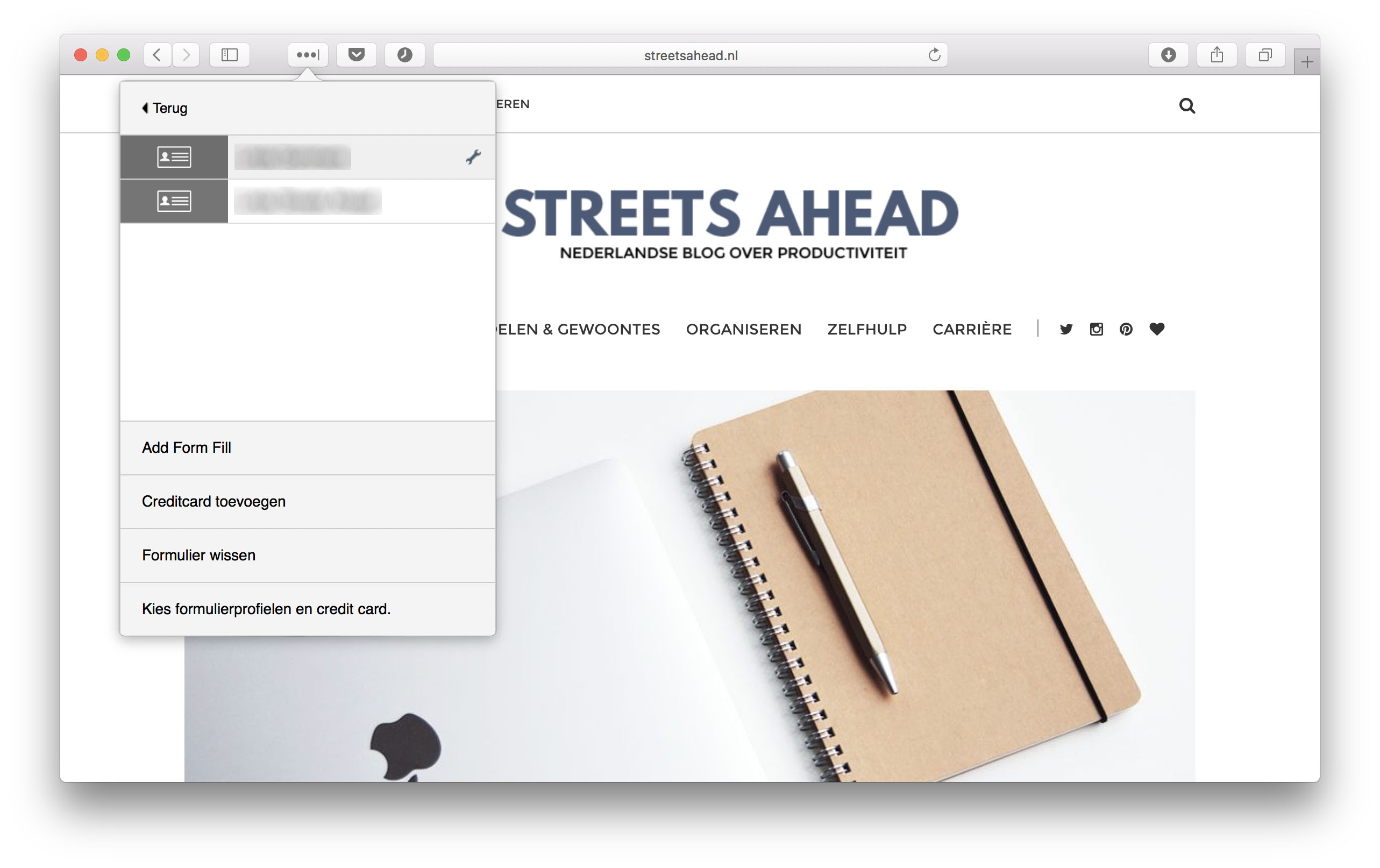
Automatisch formulieren invullen
Een laatste handige functie die ik sinds kort gebruik, is het automatisch invullen van formulieren. Met deze functie kun je op het moment dat je een formulier wilt invullen, op het icoon klikken, een formulier naar keus kiezen en dan vult Lastpass dit automatisch in. Ik heb nu twee formulieren klaarstaan: eentje met al mijn gegevens, waarmee ik bijvoorbeeld heel snel kan afrekenen in een webshop, en eentje met mijn naam, e-mailadres en website, waarmee ik heel makkelijk op andere blogs kan reageren. Dit is niet per se veilig, maar werkt wel lekker snel ;-).
Nadeel: niet alle functies zijn gratis
Het enige nadeel dat ik tot nu toe kan noemen is dat niet alle functies volledig gratis zijn. Lastpass is namelijk alleen gratis te gebruiken op één apparaat. Dus als je dit alleen voor je laptop wilt gebruiken, kun je dat helemaal gratis doen. Maar wanneer je Lastpass ook op je telefoon wilt gebruiken (wat wel zo handig is als je Lastpass lastige wachtwoorden laat bedenken), kost het $1 per maand. Ook is een tweestapsverificatie (bijv. wachtwoord + sms, extra lastig om te hacken dus) alleen mogelijk met een premium account. Zelf vind ik 12 dollar per jaar te overzien en de moeite waard voor een stukje meer online veiligheid, maar of jij dat ook vindt is natuurlijk een afweging die je zelf moet maken.
Overigens heb ik terwijl ik Lastpass inrichtte gewoon de gratis versie gebruikt, en toen ik wachtwoorden ben gaan aanpassen heb ik het ook op mijn telefoon gezet, zodat ik makkelijk opnieuw overal in kon loggen. Je kunt de premium versie 60 dagen uitproberen, genoeg om te ontdekken of je het fijn vindt werken dus!
Ook Lastpass gebruiken?
Op de website van Lastpass kun je verder lezen over hoe het precies werkt.
Update 2022: Ik gebruik Lastpass inmiddels niet meer, maar ik ben overgestapt naar 1Password. Wat het verschil is tussen Lastpass en 1Password en waarom ik ben overgestapt, lees je in mijn blogartikel over 1Password!
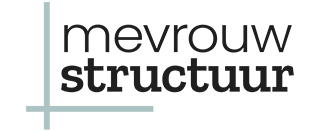

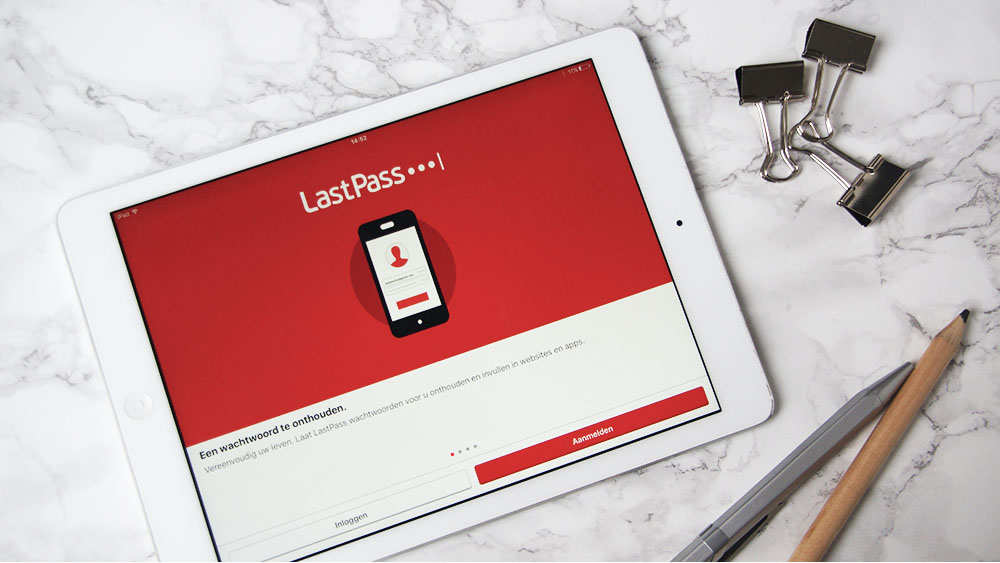



Oh dit is ideaal!
Ik gebruik Lastpass al een aantal jaar, ik ben echt helemaal fan! Zo fijn om zelfs accounts die je al jaren niet meer gebruikt te kunnen terug vinden! Ik zou niet meer zonder willen. Ik heb laatst ook mijn moeder helemaal op lastpass geinstalleerd. Ik kende de functie dat je een noodpersoon toegang kan geven nog niet, handig!
Oh wat leuk om te horen!! Zelf gebruik ik het nog niet super lang maar ik zie het als een blijvertje ;-). Inderdaad heel fijn om een overzicht van alles te hebben, daar ben ik nu nog mee bezig maar is VEEL werk, veel beter om het gewoon bij te houden.
Hm interessant! Ik wist niet dat er zo’n dingen bestonden. Maar ja, wat bestaat er nog niet? Haha. Ik ga het eens bekijken.
Haha ja er zijn heel veel handige oplossingen! Ben benieuwd of je het wat vindt! :-)
Wat handig! ~Dit kende ik nog helemaal niet
Liefs, Florentine
Hoi,
Ik kende het al wel en wil het ook gaan gebruiken.
Ik ben op zoek naar iets wat op verschillende besturingsystemen draait (Android telefoon, iOS iPad en Windows computer). Weet jij of dat kan met 1 lastpass account?
Groet,
Anita
Ja dat kan met Lastpass! Helaas niet met de gratis versie, je kunt het dan maar op 1 “soort” apparaat gebruiken. Bijv. alleen op je computer en niet op je telefoon. Met de betaalde versie (kost 12 dollar per jaar) is het wel mogelijk.
Bij de registratie voor (de gratie versie van) LastPass wordt gevraagd je hoofdwachtwoord in te vullen. Dat betekent dus dat deze bekend is bij LastPass waardoor de mogelijkheid van een hack van deze kostbare gegevens mogelijk is. Ik vraag me af of er ook een wachtwoordmanager bestaat die gegevens uitsluitend op je eigen computer opslaat.
Groeten
Hoi Henk, bedankt voor je reactie! En klopt inderdaad dat je zelf een wachtwoord in moet stellen. Daarnaast heb ik wel ook dubbele authenticatie aan staan zodat je er niet zo maar in kan. Offline wachtwoordmanagers zijn er zeker ook, een bekende is Keepass. Nadeel daarvan is weer dat het synchroniseren tussen apparaten lastiger is.